Ольга Лондер , Билл Инглиш , Тодд Бликер , Пенелопа Ковентри - Microsoft Windows SharePoint Services 3.0. Русская версия. Главы 9-16
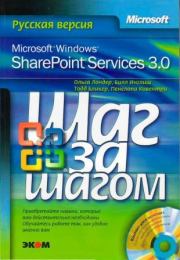 | Название: | Microsoft Windows SharePoint Services 3.0. Русская версия. Главы 9-16 |
Автор: | Ольга Лондер , Билл Инглиш , Тодд Бликер , Пенелопа Ковентри | |
Жанр: | Сети | |
Изадано в серии: | Шаг за шагом | |
Издательство: | ЭКОМ | |
Год издания: | 2007 | |
ISBN: | 978,–5–9790–0017–6 | |
Отзывы: | Комментировать | |
Рейтинг: | ||
Поделись книгой с друзьями! Помощь сайту: донат на оплату сервера | ||
Краткое содержание книги "Microsoft Windows SharePoint Services 3.0. Русская версия. Главы 9-16"
В современной деловой среде все более важной становится эффективность совместной работы. Службы SharePoint – компонент Windows Server 2003, бесплатно доступный для скачивания, – помогают в решении этой задачи, предоставляя мощный набор инструментов для организации данных, управления документами, повышения эффективности бизнес-процессов и создания надежной среды взаимодействия. Эта книга научит вас использовать службы Windows SharePoint для организации совместной работы. Вы узнаете, как создавать собственные узлы SharePoint при помощи шаблонов, списки и библиотеки для хранения информации; добавлять электронные доски обсуждений, вики-узлы и блоги; настраивать рабочие области документов и собраний; использовать календари, контактную информацию и другие данные совместно с программами из пакета Microsoft Office и многое другое, что поможет рабочим группам легко взаимодействовать друг с другом.
Для пользователей любого уровня подготовки, желающих самостоятельно освоить Microsoft Windows SharePoint Services 3.0.
Читаем онлайн "Microsoft Windows SharePoint Services 3.0. Русская версия. Главы 9-16". Главная страница.
- 1
- 2
- 3
- . . .
- последняя (68) »
Microsoft® Windows® SharePoint® Services 3.0 Шаг за шагом
Информация для пользователей Windows ХР
Рисунки и инструкции, приведенные в этой книге, соответствуют пользовательскому интерфейсу Windows Vista, однако можно использовать и Windows ХР.Большинство отличий при работе в Windows ХР относится к внешнему виду, а не к функциям. Например, в Windows Vista кнопка Пуск (Start) круглая, а не прямоугольная, и не помечена словом «Пуск». Окна и кнопки в них выглядят по-другому, а если система поддерживает Windows Aero, окна могут быть прозрачными.
В этом разделе приведены инструкции по работе с меню и диалоговыми окнами в Windows ХР, отличающиеся от предоставленных в упражнениях этой книги. По большей части эти различия довольно незначительны, так что при выполнении упражнений никаких сложностей не возникнет.
Управление файлами занятий
В инструкциях, приведенных в разделе «Использование компакт- диска», предполагается, что читатель использует Windows Vista. Единственным отличием при установке, использовании и удалении файлов занятий, включенных на компакт-диск, является папка, в которой файлы располагаются по умолчанию, и процедура удаления.На компьютере с Windows Vista файлы по умолчанию располагаются в папке Documents\Microsoft Press\SBS_WSSv3. На компьютере с Windows ХР файлы по умолчанию устанавливаются в папку My Documents\Microsoft Press\SBS_WSSv3. Если вы работаете в Windows ХР, каждый раз, когда в инструкциях встречаете ссылку на папку Documents (Документы), используйте вместо нее папку My Documents (Мои документы).
Для удаления файлов занятий с компьютера, на котором установлена Windows ХР, выполните следующее.
1. На панели задач Windows щелкните на кнопке Пуск (Start) и выберите пункт Панель управления (Control Panel).
2. В окне Панель управления щелкните (в классическом виде дважды щелкните) на элементе Установка и удаление программ (Add or Remove Programs).
3. В окне Установка и удаление программ (Add or Remove Programs) щелкните на пункте Windows SharePoint Services 3.0 Step by Step, после чего щелкните на кнопке Удалить (Remove).
4. В открывшемся окне подтвердите удаление, щелкнув Да (Yes).
Внимание! Если вам нужна помощь в установке или удалении файлов занятий, обратитесь к разделу «Получение помощи». Служба поддержки продуктов Microsoft не предоставляет поддержку для этой книги и прилагаемого к ней компакт-диска.
Использование главного меню
Чтобы запустить приложение Microsoft Office, такое как Word, Outlook, Excel, Access или InfoPath, на компьютере с Windows ХР.
Щелкните на кнопке Пуск (Start) и в группе Все программы\Microsoft Office (All Programs\Microsoft Office) выберите нужное приложение.
Группы элементов меню Пуск (Start) в Windows Vista раскрываются вертикально, а в Windows ХР – горизонтально. Это различие будет заметно на рисунках, приведенных в книге.
Перемещение по диалоговым окнам
На компьютере с Windows ХР некоторые диалоговые окна, использующиеся в упражнениях, не только выглядят не так, как на рисунках в этой книге, но и по-другому функционируют. К ним относятся, в основном, окна, обеспечивающие интерфейс для взаимодействия служб SharePoint с операционной системой, включая окна, использующиеся для выбора объектов в файловой системе. Например, рассмотрим отличия в использовании диалоговых окон для открытия документа в Windows ХР и Windows Vista.Чтобы перейти в папку Chapter02 Navigating a SharePoint Site в Windows Vista выполните следующее.
На панели Избранные ссылки (Favorite Links) щелкните Документы (Documents). Затем на панели содержимого папки дважды щелкните на папках Microsoft Press и SBS_WSSv3, после чего дважды щелкните на папке Chapter02 Navigating a SharePoint Site.
Чтобы вернуться в папку SBS_WSSv3 в Windows Vista, выполните следующее.
• В левом верхнем углу диалогового окна щелкните на кнопке Назад (Back).
Для перехода в папку Chapter02 Navigating a SharePoint Site в Windows ХР выполните следующее.
• На панели Другие места (Places) щелкните на ссылке Мои документы (My Documents). На панели содержимого папки дважды щелкните на папках Microsoft Press, SBS_WSSv3 и Chapter02 Navigating a SharePoint Site.
Чтобы вернуться в папку SBS_WSSv3 в Windows ХР, выполните следующее.
• Щелкните на кнопке Переход на один уровень вверх (Up One Level), расположенной на панели инструментов.
Особенности оформления текста книги
Эта книга создана для того, чтобы предоставить читателю пошаговые инструкции для выполнения наиболее распространенных задач в Microsoft Windows SharePoint Services 3.0. Если вы начнете с самого начала и последовательно выполните все предложенные --">- 1
- 2
- 3
- . . .
- последняя (68) »
Другие книги из серии «Шаг за шагом»:
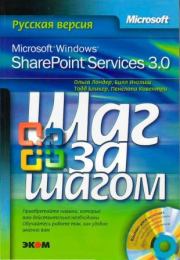 |
| Ольга Лондер, Билл Инглиш, Тодд Бликер и др. - Microsoft Windows SharePoint Services 3.0. Русская версия. Главы 1-8 Жанр: Сети Год издания: 2007 Серия: Шаг за шагом |
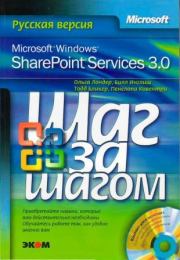 |
| Ольга Лондер, Билл Инглиш, Тодд Бликер и др. - Microsoft Windows SharePoint Services 3.0. Русская версия. Главы 9-16 Жанр: Сети Год издания: 2007 Серия: Шаг за шагом |
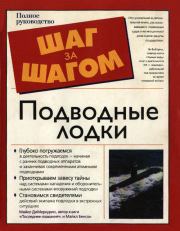 |
| Майкл ДиМеркурио, Майкл Бенсон - Подводные лодки Жанр: Технические науки Год издания: 2007 Серия: Шаг за шагом |
 |
| Сергей Маркович Белорусец, Кира Семеновна Белорусец, Татьяна Сергеевна Шмагина - Музыкальный конструктор Жанр: Детская образовательная литература Год издания: 1996 Серия: Шаг за шагом |


